Word控件工具箱的使用和实例
- 格式:doc
- 大小:33.50 KB
- 文档页数:3
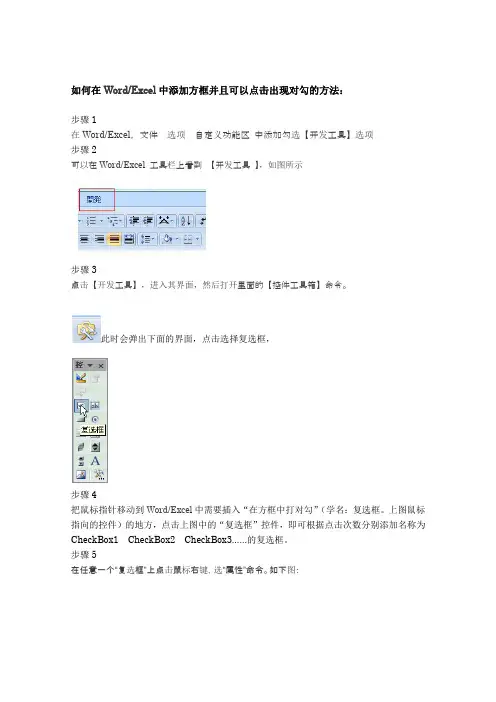
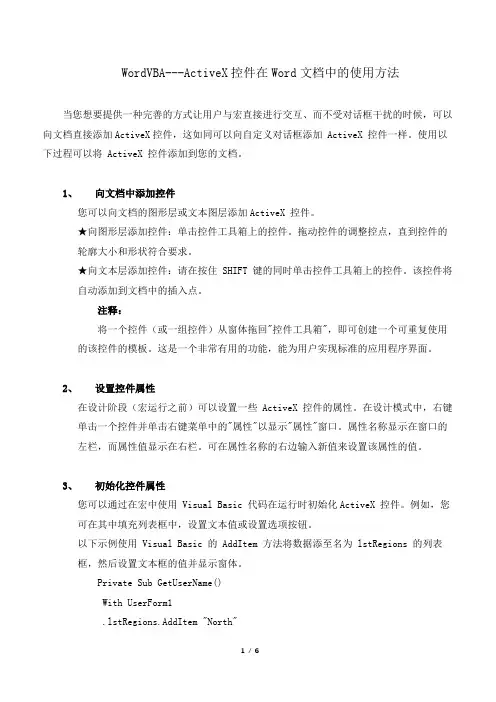
WordVBA---ActiveX控件在Word文档中的使用方法当您想要提供一种完善的方式让用户与宏直接进行交互、而不受对话框干扰的时候,可以向文档直接添加ActiveX控件,这如同可以向自定义对话框添加 ActiveX 控件一样。
使用以下过程可以将 ActiveX 控件添加到您的文档。
1、向文档中添加控件您可以向文档的图形层或文本图层添加ActiveX 控件。
★向图形层添加控件:单击控件工具箱上的控件。
拖动控件的调整控点,直到控件的轮廓大小和形状符合要求。
★向文本层添加控件:请在按住 SHIFT 键的同时单击控件工具箱上的控件。
该控件将自动添加到文档中的插入点。
注释:将一个控件(或一组控件)从窗体拖回"控件工具箱",即可创建一个可重复使用的该控件的模板。
这是一个非常有用的功能,能为用户实现标准的应用程序界面。
2、设置控件属性在设计阶段(宏运行之前)可以设置一些 ActiveX 控件的属性。
在设计模式中,右键单击一个控件并单击右键菜单中的"属性"以显示"属性"窗口。
属性名称显示在窗口的左栏,而属性值显示在右栏。
可在属性名称的右边输入新值来设置该属性的值。
3、初始化控件属性您可以通过在宏中使用 Visual Basic 代码在运行时初始化ActiveX 控件。
例如,您可在其中填充列表框中,设置文本值或设置选项按钮。
以下示例使用 Visual Basic 的 AddItem 方法将数据添至名为 lstRegions 的列表框,然后设置文本框的值并显示窗体。
Private Sub GetUserName()With UserForm1.lstRegions.AddItem "North".lstRegions.AddItem "South".lstRegions.AddItem "East".lstRegions.AddItem "West".txtSalesPersonID.Text = "00000".Show' ...End WithEnd Sub也可使用窗体的 Visual Basic Initialize 事件中的代码为窗体上的控件设置初始值。
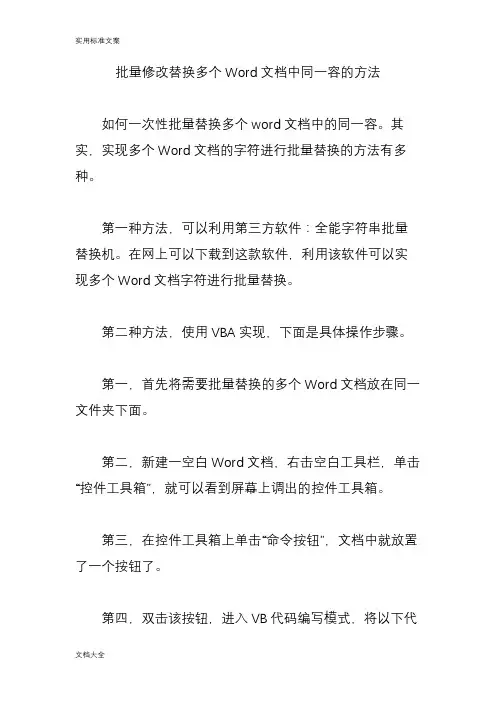
批量修改替换多个Word文档中同一容的方法如何一次性批量替换多个word文档中的同一容。
其实,实现多个Word文档的字符进行批量替换的方法有多种。
第一种方法,可以利用第三方软件:全能字符串批量替换机。
在网上可以下载到这款软件,利用该软件可以实现多个Word文档字符进行批量替换。
第二种方法,使用VBA实现,下面是具体操作步骤。
第一,首先将需要批量替换的多个Word文档放在同一文件夹下面。
第二,新建一空白Word文档,右击空白工具栏,单击“控件工具箱”,就可以看到屏幕上调出的控件工具箱。
第三,在控件工具箱上单击“命令按钮”,文档中就放置了一个按钮了。
第四,双击该按钮,进入VB代码编写模式,将以下代码复制进去。
Private Sub CommandButton1_Click()Application.ScreenUpdating = FalseDim myPas As String, myPath As String, i As Integer, myDoc AsDocumentWith Application.FileDialog(msoFileDialogFolderPicker).Title ="选择目标文件夹"If .Show =-1 ThenmyPath = .SelectedItems(1)ElseExit SubEnd IfEnd WithmyPas = InputBox("请输入打开密码:")With Application.FileSearch.LookIn =myPath.FileType = msoFileTypeWordDocumentsIf .Execute> 0 ThenFor i = 1 To .FoundFiles.CountSet myDoc = Documents.Open(FileName:=.FoundFiles(i), Passworddocument:=myPas)Selection.Find.ClearFormattingSelection.Find.Replacement.ClearFormattingWithSelection.Find.Text = "IT部落窝".Replacement.Text = ".ittribalwo.".Forward = True.Wrap = wdFindAsk.Format = False.MatchCase = False.MatchWholeWord = False .MatchByte = True.MatchWildcards = False .MatchSoundsLike = False.MatchAllWordForms = FalseEndWithSelection.Find.Execute Replace:=wdReplaceAll myDoc.SavemyDoc.CloseSet myDoc = NothingNextEnd IfEnd WithApplication.ScreenUpdating =TrueEnd Sub第五,保存上面代码,退出VB编辑模式,返回Word 文档界面。

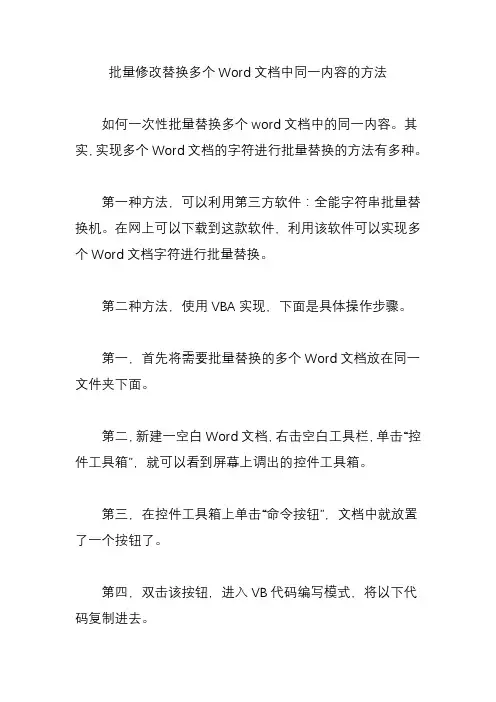
批量修改替换多个Word文档中同一内容的方法
如何一次性批量替换多个word文档中的同一内容。
其实,实现多个Word文档的字符进行批量替换的方法有多种。
第一种方法,可以利用第三方软件:全能字符串批量替换机。
在网上可以下载到这款软件,利用该软件可以实现多个Word文档字符进行批量替换。
第二种方法,使用VBA实现,下面是具体操作步骤。
第一,首先将需要批量替换的多个Word文档放在同一文件夹下面。
第二,新建一空白Word文档,右击空白工具栏,单击“控件工具箱”,就可以看到屏幕上调出的控件工具箱。
第三,在控件工具箱上单击“命令按钮”,文档中就放置了一个按钮了。
第四,双击该按钮,进入VB代码编写模式,将以下代码复制进去。
Private Sub CommandButton1_Click()
Application.ScreenUpdating = False
Dim myPas As String, myPath As String, i As Integer, myDoc As
Document
With Application.(mso)
.Title =
"选择目标文件夹"
If .Show =
-1 Then
myPath = .SelectedItems(1)
Else。
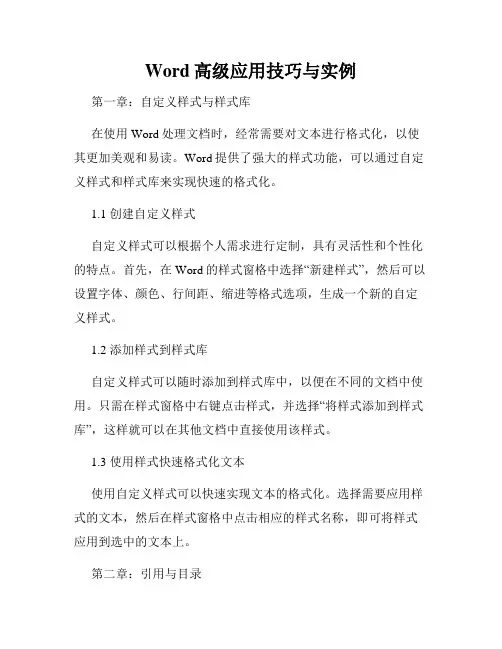
Word高级应用技巧与实例第一章:自定义样式与样式库在使用Word处理文档时,经常需要对文本进行格式化,以使其更加美观和易读。
Word提供了强大的样式功能,可以通过自定义样式和样式库来实现快速的格式化。
1.1 创建自定义样式自定义样式可以根据个人需求进行定制,具有灵活性和个性化的特点。
首先,在Word的样式窗格中选择“新建样式”,然后可以设置字体、颜色、行间距、缩进等格式选项,生成一个新的自定义样式。
1.2 添加样式到样式库自定义样式可以随时添加到样式库中,以便在不同的文档中使用。
只需在样式窗格中右键点击样式,并选择“将样式添加到样式库”,这样就可以在其他文档中直接使用该样式。
1.3 使用样式快速格式化文本使用自定义样式可以快速实现文本的格式化。
选择需要应用样式的文本,然后在样式窗格中点击相应的样式名称,即可将样式应用到选中的文本上。
第二章:引用与目录在论文写作、报告撰写等场景中,经常需要对文档中的引用和目录进行管理。
Word提供了方便的引用和目录功能,帮助用户快速生成和更新引用和目录。
2.1 插入引用在Word中,可以使用引用功能来插入文献、图片、图表等,在文档中引用并自动编号。
首先,选择需要引用的内容,然后点击插入引用按钮,选择相应的引用类型,新建或选择现有引用,即可插入引用。
2.2 更新引用当引用内容发生改变时,需要及时更新引用。
Word可以自动更新引用信息,只需在引用处点击右键,选择“更新字段”,即可更新引文的编号。
2.3 生成目录Word的目录功能可以快速生成文章目录。
首先,按照文章结构添加标题级别,然后在合适位置插入目录。
点击“插入目录”按钮,选择样式和格式,即可自动生成目录。
第三章:协同编辑与修订当多人协同编辑同一份文档时,为了避免冲突和混乱,Word提供了协同编辑和修订功能。
用户可以通过修订模式跟踪所有编辑和修改过的内容,以及进行版本控制。
3.1 启用修订模式在Word中,可以通过点击“修订”选项卡上的“启用修订模式”来开启修订功能。
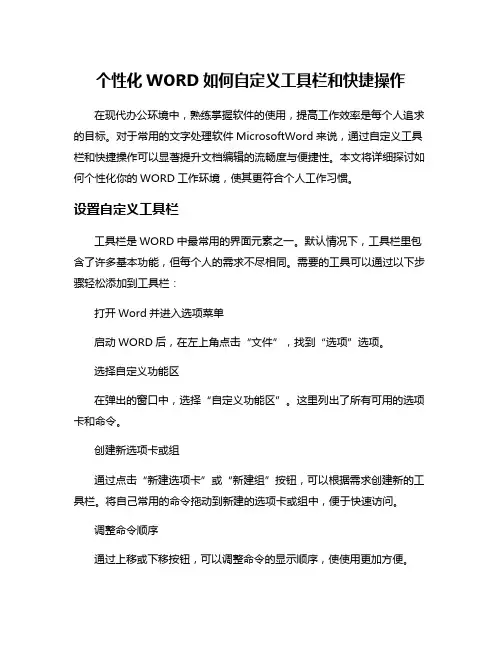
个性化WORD如何自定义工具栏和快捷操作在现代办公环境中,熟练掌握软件的使用,提高工作效率是每个人追求的目标。
对于常用的文字处理软件MicrosoftWord来说,通过自定义工具栏和快捷操作可以显著提升文档编辑的流畅度与便捷性。
本文将详细探讨如何个性化你的WORD工作环境,使其更符合个人工作习惯。
设置自定义工具栏工具栏是WORD中最常用的界面元素之一。
默认情况下,工具栏里包含了许多基本功能,但每个人的需求不尽相同。
需要的工具可以通过以下步骤轻松添加到工具栏:打开Word并进入选项菜单启动WORD后,在左上角点击“文件”,找到“选项”选项。
选择自定义功能区在弹出的窗口中,选择“自定义功能区”。
这里列出了所有可用的选项卡和命令。
创建新选项卡或组通过点击“新建选项卡”或“新建组”按钮,可以根据需求创建新的工具栏。
将自己常用的命令拖动到新建的选项卡或组中,便于快速访问。
调整命令顺序通过上移或下移按钮,可以调整命令的显示顺序,使使用更加方便。
保存设置完成设置后,点击“确定”按钮即可保存所有更改。
这时,你会看到新工具栏已在主界面上生效。
这样,你就能够便捷地访问常用功能,如快速插入表格、设置段落格式等,节省了逐步查找的时间。
快捷键的个性化设置除了自定义工具栏,个性化设置快捷键也同样重要。
为某些频繁使用的功能分配快捷键,可以大幅度提高工作效率。
设置快捷键的方法尤为简单:访问选项菜单和上述步骤相同,打开“文件”菜单,进入“选项”。
进入自定义功能区在选项窗口中,选择“自定义功能区”,然后点击下方的“自定义”按钮。
查找特定命令在左侧的命令列表中找到需要设置快捷键的命令,可以通过搜索框快速查找。
设置快捷键选择目标命令后,在“当前快捷键”框中输入想要分配的快捷键组合。
如果所选快捷键已被使用,会出现提示,你可以选择其他组合,确保无冲突。
最后点击“分配”按钮保存。
测试新快捷键设置完成后,返回到WORD界面,试用新设置的快捷键,验证其是否能正常运作。
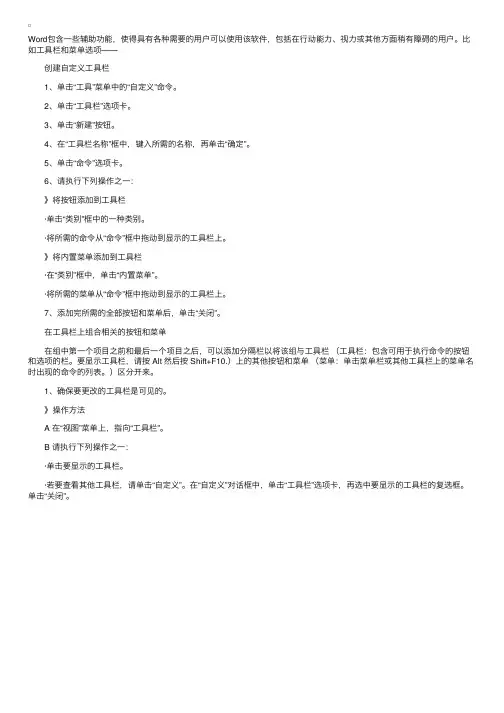
Word包含⼀些辅助功能,使得具有各种需要的⽤户可以使⽤该软件,包括在⾏动能⼒、视⼒或其他⽅⾯稍有障碍的⽤户。
⽐如⼯具栏和菜单选项——
创建⾃定义⼯具栏
1、单击“⼯具”菜单中的“⾃定义”命令。
2、单击“⼯具栏”选项卡。
3、单击“新建”按钮。
4、在“⼯具栏名称”框中,键⼊所需的名称,再单击“确定”。
5、单击“命令”选项卡。
6、请执⾏下列操作之⼀:
》将按钮添加到⼯具栏
·单击“类别”框中的⼀种类别。
·将所需的命令从“命令”框中拖动到显⽰的⼯具栏上。
》将内置菜单添加到⼯具栏
·在“类别”框中,单击“内置菜单”。
·将所需的菜单从“命令”框中拖动到显⽰的⼯具栏上。
7、添加完所需的全部按钮和菜单后,单击“关闭”。
在⼯具栏上组合相关的按钮和菜单
在组中第⼀个项⽬之前和最后⼀个项⽬之后,可以添加分隔栏以将该组与⼯具栏(⼯具栏:包含可⽤于执⾏命令的按钮和选项的栏。
要显⽰⼯具栏,请按 Alt 然后按 Shift+F10.)上的其他按钮和菜单(菜单:单击菜单栏或其他⼯具栏上的菜单名时出现的命令的列表。
)区分开来。
1、确保要更改的⼯具栏是可见的。
》操作⽅法
A 在“视图”菜单上,指向“⼯具栏”。
B 请执⾏下列操作之⼀:
·单击要显⽰的⼯具栏。
·若要查看其他⼯具栏,请单击“⾃定义”。
在“⾃定义”对话框中,单击“⼯具栏”选项卡,再选中要显⽰的⼯具栏的复选框。
单击“关闭”。
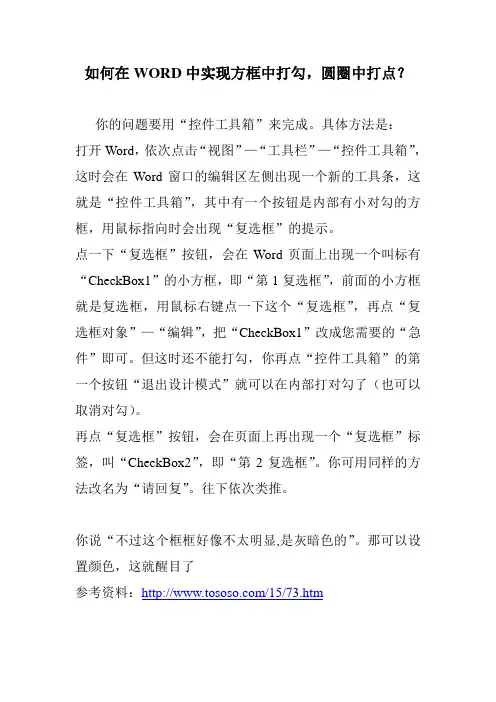
如何在WORD中实现方框中打勾,圆圈中打点?你的问题要用“控件工具箱”来完成。
具体方法是:打开W ord,依次点击“视图”—“工具栏”—“控件工具箱”,这时会在Word窗口的编辑区左侧出现一个新的工具条,这就是“控件工具箱”,其中有一个按钮是内部有小对勾的方框,用鼠标指向时会出现“复选框”的提示。
点一下“复选框”按钮,会在W ord页面上出现一个叫标有“CheckBox1”的小方框,即“第1复选框”,前面的小方框就是复选框,用鼠标右键点一下这个“复选框”,再点“复选框对象”—“编辑”,把“CheckBox1”改成您需要的“急件”即可。
但这时还不能打勾,你再点“控件工具箱”的第一个按钮“退出设计模式”就可以在内部打对勾了(也可以取消对勾)。
再点“复选框”按钮,会在页面上再出现一个“复选框”标签,叫“CheckBox2”,即“第2复选框”。
你可用同样的方法改名为“请回复”。
往下依次类推。
你说“不过这个框框好像不太明显,是灰暗色的”。
那可以设置颜色,这就醒目了参考资料:/15/73.htm怎样在word黑色小方框中打对勾?请问怎样在word里的小方框中打上对勾?是在现有的方框上覆盖一个对勾,而不是在对勾上加方框。
最佳答案按下“Ctrl+F9”快捷键,产生一个空域符号(一对大括号)。
将鼠标定位于大括号内,然后输入如下代码eq \o\ac(□,√) ,注意括号中的“,”是英文标点,不要双引号。
用鼠标分别选中□和√对它们的大小、位置、字符间距等分别进行设置(和一般文字相同,比如选中√,格式-字体-字符间距-位置中提升),使这两个字符的大小、相对位置合适,完成后用鼠标全部选择,按下“Shift+F9”快捷键。
注意不要双引号。

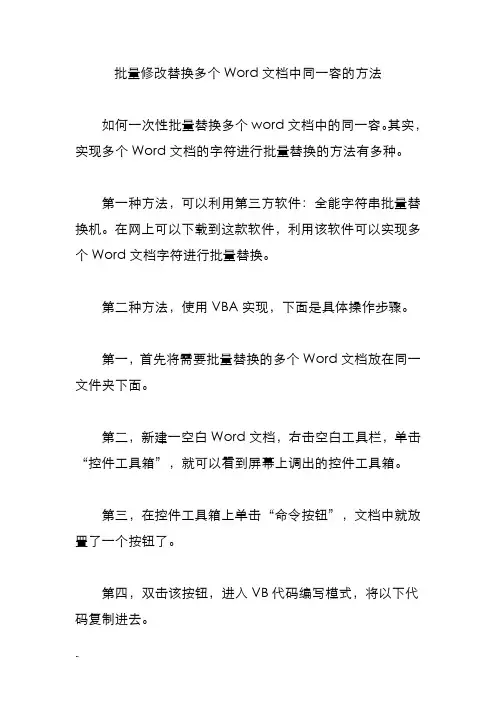
批量修改替换多个Word文档中同一容的方法如何一次性批量替换多个word文档中的同一容。
其实,实现多个Word文档的字符进行批量替换的方法有多种。
第一种方法,可以利用第三方软件:全能字符串批量替换机。
在网上可以下载到这款软件,利用该软件可以实现多个Word文档字符进行批量替换。
第二种方法,使用VBA实现,下面是具体操作步骤。
第一,首先将需要批量替换的多个Word文档放在同一文件夹下面。
第二,新建一空白Word文档,右击空白工具栏,单击“控件工具箱”,就可以看到屏幕上调出的控件工具箱。
第三,在控件工具箱上单击“命令按钮”,文档中就放置了一个按钮了。
第四,双击该按钮,进入VB代码编写模式,将以下代码复制进去。
Private Sub CommandButton1_Click()Application.ScreenUpdating = FalseDim myPas As String, myPath As String, i As Integer, myDoc AsDocumentWithApplication.FileDialog(msoFileDialogFolderPicker).Title ="选择目标文件夹"If .Show =-1 ThenmyPath = .SelectedItems(1)ElseExit SubEnd IfEnd WithmyPas = InputBox("请输入打开密码:")With Application.FileSearch.LookIn =myPath.FileType = msoFileTypeWordDocumentsIf .Execute> 0 ThenFor i = 1 To .FoundFiles.CountSet myDoc =Documents.Open(FileName:=.FoundFiles(i), Passworddocument:=myPas)Selection.Find.ClearFormattingSelection.Find.Replacement.ClearFormattingWithSelection.Find.Text = "IT部落窝".Replacement.Text = ".ittribalwo.".Forward = True.Wrap = wdFindAsk.Format = False.MatchCase = False.MatchWholeWord = False .MatchByte = True.MatchWildcards = False.MatchSoundsLike = False.MatchAllWordForms = FalseEndWithSelection.Find.Execute Replace:=wdReplaceAll myDoc.SavemyDoc.CloseSet myDoc = NothingNextEnd IfEnd WithApplication.ScreenUpdating =TrueEnd Sub第五,保存上面代码,退出VB编辑模式,返回Word 文档界面。
办公教学.WORD轻松工具箱(方便输入各学科符号)作为一款功能强大通用性极强的办公软件,Word往往给人全面性、通用性、标准化,却有些缺少个性。
未来,充分张扬Word的个性,许多配合Word使用的工具应运而生,“轻松工具箱”软件就是其中的一款。
“轻松工具箱”是一款基于Word的一个工具软件,专门用于编写教学文档、电子备课、试题编辑、课件制作以及办公应用的通用工具。
该工具弥补了Word编辑过程中输入各种学科图形符号的不足,极大的方便了作图,使您不必再为输入一个很常见的学科图形符号而费尽心思,还要浪费大量的宝贵时间。
该软件含盖了语、数、英、理、化、生、地理及信息技术等学科,内置了2000多个适用的图形和符号。
另外还集成了针对这些图形进行处理的一套工具(图形调整工具)和一套文字处理工具,使用非常方便,可以说是教师、文秘人员及办公应用的“瑞士军刀”。
一、安装“轻松工具箱”的安装比较简单。
先双击轻松工具箱的安装文件图标,在进入安装进程之后,只要按默认安装,一路“下一步”即可完成安装工作。
在选择安装部分,你可以根据自己的实际情况进行选择。
是安装全部,还是其中的一个部分。
“轻松工具箱”软件安装成功后,系统会提示是否立即重新启动,为了使安装生效建议按“是”按键。
二、使用重新启动完成后,启用Word,就可在Word的菜单栏上看到“轻松工具箱”菜单项,同时,在工具条面板上也会增加“轻松工具箱”的专用工具条。
如上图所示该工具的使用还是非常简单,跟Word中的菜单和工具栏的使用方法完全相同。
下面,我们就以在Word中正常需要处理的文字、符号、图形为例、专用工具几个方面,看一看该软件的犀锐独到的功能。
1、文字处理(1)拼音输入在日常文字输入中,输入汉语拼音是一件非常令人头疼的事。
针对这种情况,在该软件中单独设计了一个“汉语拼音工具”。
单击“轻松工具箱”专用工具条上“语文英语”按钮,在弹出的下拉菜单中,单击“汉语拼音”项,即可打开该工具(条)。
Word中使用的流程插件介绍在Word中使用流程插件可以帮助用户更高效地处理文档中的流程图和图表。
流程插件提供了丰富的功能和工具,使得用户能够轻松创建和编辑流程图,同时还可以进行数据分析和图表可视化等操作。
安装流程插件安装流程插件前,请确保你的Word版本符合插件的要求。
目前市场上有很多种流程插件可供选择,下面以示例流程插件为例进行介绍。
1.打开Word软件,点击菜单栏中的“插件”或“工具”选项。
2.在插件菜单中,选择“插件管理”或“插件商店”。
3.在插件商店中搜索“示例流程插件”,找到合适版本后点击“安装”。
4.等待插件安装完成后,重新启动Word软件。
使用流程插件安装完成流程插件后,你可以按照以下步骤使用它:创建流程图1.打开一个新的Word文档,在菜单栏中选择“插件”->“示例流程插件”。
2.在插件面板中,点击“新建流程图”按钮。
3.在弹出的对话框中,选择你想要创建的流程图类型,例如:流程图、组织结构图、数据流程图等。
4.在图表编辑界面中,使用工具栏上的各种绘图工具,绘制或编辑你的流程图。
5.完成流程图绘制后,点击保存并返回到Word文档中。
编辑流程图如果你需要对已有的流程图进行修改,可以按照以下步骤进行:1.打开Word文档,点击已有流程图所在位置。
2.在菜单栏中选择“插件”->“示例流程插件”。
3.在插件面板中,找到需要编辑的流程图,点击“编辑”按钮。
4.在图表编辑界面中,使用工具栏上的绘图工具进行修改。
5.完成编辑后,点击保存并返回到Word文档。
数据分析和图表可视化流程插件还提供了数据分析和图表可视化功能,让你能够更好地理解流程图中的数据。
1.打开一个已存在的流程图或者新建一个流程图。
2.在插件面板中,找到“数据分析”或“图表可视化”选项。
3.根据需要选择分析方法或可视化类型。
4.在弹出的对话框中,选择需要分析或可视化的数据范围。
5.完成设定后,点击确认,插件将自动生成相应的数据分析结果或图表。
word开发⼯具⾼级使⽤教程⽂件W o r d2007开发⼯具⾼级使⽤⽬录⼀:开启“开发⼯具” (4)⼆:格式⽂本内容控件 (5)三:图⽚内容控件 (9)四:⽇期选择器 (10)五:下拉列表 (12)六:添加复选框 (16)七:在word2007中添加背景⾳乐 (19)⼋:插⼊⽇历 (22)⼀:开启“开发⼯具”1-开启“开发⼯具”操作步骤:(1)点击”Word2007”图标进⼊,然后选择左下边的“Word选项”;(2)在弹出的“Word选项”窗⼝中选择“⾃定义功能区”,然后将右边的“主选项卡”中的“开发⼯具”勾选,确定即可。
(3)此时,“开发⼯具”选项卡就已经显⽰出来了。
⼆:格式⽂本内容控件1-开发⼯具介绍图:2-格式⽂本内容控件(1)点击“格式⽂本内容控件”,我们可以看到下⾯的光标处会出现⼀个⽅框。
这个⽅框就是我们想要⽤的窗体。
在这个窗体⾥⾯,我们可以输⼊⽂字、插⼊图⽚之类(在未开启⽂档保护的前提下可以插⼊任意内容,后⾯会有⽂档保护的简单介绍)的。
此外,点击控件的属性按钮。
可以对该控件的属性进⾏设置,如在属性窗⼝中我们可以为此窗体添加标题,提⽰⽤户输⼊;设置输⼊时应⽤的样式;锁定内容控件,⽤于保护⽂档内容和强制让⽤户填写相关字段。
(2)添加了控件后,我们可以看到它的默认提⽰信息是“单击此处输⼊⽂字”。
若我们需要修改提⽰信息,则我们可以使⽤“设计模式”。
开启“设计模式”后,控件将如图。
(3)⾼亮部分是控件的提⽰信息,可输⼊修改。
两侧的图形表⽰该控件的位置。
此时只要键⼊想要的提⽰,然后再次点击“设置模式”即可关闭,完成提⽰信息的修改,如下图所⽰。
处于设计模式时,您将可以进⾏各种修改,去编辑、美化该控件的样式。
(4)完成控件的添加后,我们可以使⽤“限制编辑”功能对⽂档进⾏保护。
在⼯具栏上可以找到这个按钮。
(5)点击“限制编辑”后,在右⽅将出现⼀个⼯具窗。
如图,我们可以对⽂档进⾏格式保护和编辑限制。
编辑限制中,可限定⽤户只能修改窗体的内容。
操作word的控件axFramerControl基于office2010下载dsoframer.ocx,放到某个目录下,如放在c盘根目录下,regsvr32 C:\dsoframer.ocx完成注册。
或者用bat文件操作:reg.bat来实现:copy dsoframer.ocx c:\windows\system32\dsoframer.ocxregsvr32.exe c:\windows\system32\dsoframer.ocx1、添加控件,在工具栏的空白处右键:选择“选择项”2、选择控件用浏览按钮选择dsoframer.ocx3、添加控件到窗体(不一定在哪个标签下)4、打开word具体打开Word或者Excel代码如下所示://this.axFramerControl1.Open("C:\\test.xls");this.axFramerControl1.Open("C:\\test.doc")、、==========================下面附上功能大全================DSOFramer.ocx 控件使用接口文档:/*1.新建*///新建Worddocument.all.FramerControl1.CreateNew("Word.Document");//新建Exceldocument.all.FramerControl1.CreateNew("Excel.Sheet");/*2.打开文件*///打开制定的本地文件document.all.FramerControl1.Open("C:\\TestBook.xls");//制定用Word来打开c:\plain.txt文件document.all.FramerControl1.Open("C:\\Plain.txt",false, "Word.Document");//打开服务器的文件document.all.FramerControl1.Ope( "https://secureserver/test/mytest.asp?id=123",true, "Excel.Sheet", "MyUserAccount", "MyPassword");//打开服务器的文件document.all.FramerControl1.Open("http://localhost/1.doc", true);3.保存文件*///到本地document.all.FramerControl1.Save("c:\\1.doc",true);//服务器/*增加Http协议Post上传接口,可以Post一个动态页面(jsp,asp,php...),由动态页面负责解析数据bool HttpInit();bool HttpAddPostString(BSTR strName, BSTR strValue);bool HttpAddPostCurrFile(BSTR strFileID, BSTR strFileName);BSTR HttpPost(BSTR bstr);*///初始化Http引擎document.all.FramerControl1.HttpInit();//增加Post变量document.all.FramerControl1.HttpAddPostString("RecordID","20060102200");document.all.FramerControl1.HttpAddPostString("UserID","李局长");//上传打开的文件document.all.FramerControl1.HttpAddPostCurrFile("FileData", "文档名.doc");//执行上传动作document.all.FramerControl1.HttpPost("/uploadfile.asp");/*4.修订留痕*///进入留痕状态document.all.FramerControl1.SetTrackRevisions(1);//进入非留痕状态document.all.FramerControl1.SetTrackRevisions(0);//接受当前修订document.all.FramerControl1.SetTrackRevisions(4);/*5.设置当前用户*/document.all.FramerControl1.SetCurrUserName("张三");/*6.设置当前时间(笔迹留痕会显示("Like 2006:02:07 11:11:11")*/document.all.FramerControl1.SetCurrTime("2006:02:07 11:11:11");7.设置和创建书签,此功能比较强大,设置书签数据、添加书签和添加红头文件就靠他了SetFieldValue(BSTR strFieldName, BSTR strValue, BSTR strCmdOrSheetName) strFieldName:书签名strValue:要设置的值strCmdOrSheetName:命令::ADDMARK:: 添加BookMark::DELMARK:: 删除这个BookMark::GETMARK:: 定位到这个BookMark::FILE:: 插入的是文件::JPG:: 插入的是图片一般来说:WORD中书签是做好的,可以通过此接口把外界数据设置进书签中去。
用VBA自定义WORD菜单和工具栏,实现多风格界面使用一个包含VBA代码的Word模板文件,通过“加载”方式直接运行,运行后将在Word XP的主界面中新增菜单和工具栏,并提供了几套适合不同工作环境的界面布局,单击相应菜单即可实现不同风格界面布局的切换。
标准风格:显示主菜单栏以及常用、格式两个工具栏,并将文本编辑区设置为“蓝底白字”。
简单风格:仅显示主菜单栏和程序新建的工具栏,并将文本编辑区恢复为“白底黑字”,如图1所示。
单击工具栏上的按钮,则会显示对话框。
绘图和制表风格:显示主菜单栏和常用、格式、绘图、图片、符号栏以及表格和边框工具栏等,并将文本编辑区恢复为“白底黑字”。
多风格界面的实现方法:一、创建工具栏和菜单的相关知识:mandBars集合Office软件中,每个软件所有的工具栏均可用该集合来代表,该集合可通过名称或索引号来指定菜单栏或工具栏,如“CommandBars("Formatting")”,即通过名称“Formatting”指定了“格式工具栏”。
Add方法用于新建工具栏,并返回CommandBar对象。
mandBar对象该对象代表工具栏,新建工具栏的控件均以该对象为载体,是VBA工具栏开发的核心对象,其常用方法和属性如下:Position属性:用于设置工具栏的位置,可通过VBA常量将工具栏的位置设置为置顶、居左、居右、置下或浮动。
Visible属性:用于设置工具栏是否可见。
Enabled属性:用于设置工具栏是否可用。
Reset方法:将内置工具栏的设置重置为默认设置,删除其中的自定义控件,在恢复软件原有工具栏或菜单时非常有用。
mandBarPopup 对象该对象代表工具栏中的一个弹出式控件,其实Office软件的菜单也可理解为一个弹出式的控件,而菜单栏可以视为“另类”的工具栏。
因此,通过该对象即可添加菜单栏,方法和添加工具栏类似。
mandBarButton对象该对象代表工具栏的按钮控件,是常用的工具栏二次开发控件,其常用方法和属性如下:OnAction属性:用于设置VBA代码过程名(该代码过程不可使用参数),该过程在单击按钮后运行。
Word控件工具箱的使用和实例(多选题制作)
2010-07-27 07:41:48 来源:IT部落窝浏览:4246次
word中的控件工具箱是做什么的,如何使用?
Word的控件工具箱在哪里呢?单击菜单“视图——工具栏””项中点“控件工具箱”就可以调出控件工具箱。
Word控件工具箱是做什么的呢?word控件工具箱主要在VBA中窗体内使用,每个控件都是一个工具模块,具体功能通过设置属性和写入VB代码来实现。
有些控件也可以在w ord文档中使用。
word控件工具箱其实就是VBA的可视化界面,需要掌握一定的VBA知识,懂一些代码,才能更好的驾驭Word的控件工具箱。
举一个很简单的例子,打开word后,打开控件工具箱,双击命令按钮,页面上就会多出一个Commandbutton,双击“commandbutton”,在end sub上面加这样一行MsgBox 保存退出VBA编辑器,单击一下控件工具箱上第一个钮退出设计模式,现在单击一下页面上的Commandbutton按钮,就会弹出一个提示框
下面我们就利用Word的控件工具箱来制作一道多项选择题。
下面是具体操作步骤:
第一步,启动Word,新建一空白文档,输入“计算机的软件系统包括( )”并根据情况设置好字体、字号和颜色。
第二步,依次单击菜单栏中的“视图→工具栏→控件工具箱”命令,在弹出的控件工具箱中选中“复选框”按钮,然后在文档拖拉出一个复选框。
第三步,在拖拉出的复选框(checkbox1)上单击鼠标右键选择属性,打开“属性”对话框,
将其中“名称”修改为“duoxt11”,“Caption”后面的字符修改为题目相应选项字符(如“系统软件”),然后再设置“font”选项设置合适的字体、字号等。
其他属性可采用默认值。
第四步,将上面设置好的复选框复制三个,分别将“名称”修改为“duoxt12”、“duoxt13”、“duoxt14”,“Caption”属性分别修改为“应用软件”、“杀毒软件”和“工具软件”。
第五步,选择“控件工具箱”的“命令按钮” ,在文档中添加一个按钮,和上面3中的操作一样将其“名称”修改为“duopd11”,“caption”属性修改为“判断”(也可以修改“font”属性来设置字体、字号等)。
然后双击该按钮,进入“VisualBasic编辑器”状态,将下述代码输入到Priv ate Sub Private Sub duopd11_Click()和End Sub代码中间,输入完成后,关闭窗口返回。
If duoxt11.Value = True And duoxt12.Value = True And duoxt13.Value = False And duoxt14.Value = False Then
MsgBox "恭喜你,选择正确。
", vbOKOnly, "结果"
Else
If duoxt11.Value = True And duoxt12.Value = False And duoxt13.Value = False And duoxt14.Value = False Or duoxt11.Value = False And duoxt12.Value = True And duoxt13.Value = False And duoxt14.Value = False Then
MsgBox "选对了一个,还有一个,再努力一下就胜利了。
", vbOKOnly, "提示"
Else
MsgBox "选择错误!还需要继续努力啊!", vbOKOnly, "提示"
End If
End If
上述代码含义是如果选择第一项和第二项并且第三和第四项不选时,按下判断按钮则弹出“恭喜你,选择正确”消息框,如果仅仅选择了第一项或第二项则弹出“选对了一个,还有一个再努力一下就胜利了。
”消息框,如果选择了第三或第四项中的任何一项都会弹出“选择错误!还需要继续努力啊!”消息框。
第六步,将命令按钮复制一份,将其“名称”修改为“duopd12”,“caption”属性修改为“重选”,双击该按钮,进入“VisualBasic编辑器”状态,将下述代码输入到Private Sub duopd 12_Click()和End Sub代码中间,输入完成后,关闭窗口返回。
duoxt11.Value = False
duoxt12.Value = False
duoxt13.Value = False
duoxt14.Value = False
第七步,单击“控件工具箱”中的“退出设计模式”按钮关闭“控件工具箱”。
这一步很重要,否则不能出现预期的效果。
经过上面的不再,利用word控件工具箱就制作好了一个多项选题,制作好的效果如上图所示。
大家制作好后,可以自己检测一下,自己勾选前面的框作出选择,系统就会弹出相应的对话框,根据选择的不同给出不同的提示。